Посмотрите, что должно получиться в итоге нашей работы:

С программой Фотошоп нет ничего невозможного! В сегодняшнем уроке мы научимся работать с цветовой гаммой уже готового изображения, с машиной Ламбарджини. Мы придадим ей более строгий и деловой вид, ведь, в конце концов, Ламбарджини – это символ солидности и успеха в бизнесе. Поэтому, и выглядеть она должна серьезно.
Вот эти изображения нам понадобятся:
Откройте изображение с Ламборджини. Так как размеры изображения слишком велики, для начала мы уменьшим его до 1680 на 1050 пикселов. Для этого зайдите в Image > Image size (изображение – размер изображения) или нажмите Cmd/Ctrl + Alt + I на клавиатуре
Сейчас разблокируйте фоновый слой, дважды кликнув по нему мышкой. Назовите слой “Основа”.
Теперь еще немного поработаем с размерами изображения. Зайдите в Image > Canvas Size (изображение – размер холста) или просто нажмите Cmd/Ctrl + Alt + C. В появившемся окне установите высоту (Height) 1050 пикселов и нажмите OK. А затем нажмите”Продолжить” (Proceed) в новом окне, в котором появится предупреждение, что размер полотна меньше, чем размер самого изображения
Как поменять цвет авто в документах

Теперь активируйте Pen Tool (P) (перо) и создайте контур вокруг машины, как показано у меня. Постарайтесь быть точными и аккуратными.


Оставляя активным Pen Tool (P) (Перо), сделайте ПК и выберете опцию Make selection (сделать выделение). Поставьте радиус растушевки (Feather) на 0 пикселов.
Обычно, для того, чтобы изменить цвет, следующий шаг не используют. Но мы должны поменять желтый цвет на черный, поэтому нам придется поработать немного больше. Активируйте слой с машиной и зайдите в Image > Adjustments > Desaturate (изображение – коррекция – обесцветить), или нажмите на клавиатуре Cmd/Ctrl + Shift + U. Не снимайте после этого выделение!


Возьмите Rectangular Marquee Tool (M) (область прямоугольного выделения) и кликните ПК на свободном пространстве. Выберите из подменю Layer via Copy (копировать слой) и переименуйте “Слой 1” в слой “Корпус машины”.

Убедитесь, что слой “Корпус машины” по-прежнему активен и зайдите в Image > Adjustments > Replace Color (изображение – коррекция – заменить цвет). В появившемся окне установите такие параметры, как на моем рисунке, но НЕ НАЖИМАЙТЕ OK!
Теперь кликните где-нибудь рядом, чтобы выбрать цвет, который надо заменить и начните добавлять цвета, которые впоследствии заменят черный цвет. Делайте это, удерживая Shift и кликая на корпусе машины. Старайтесь не задеть фары, стекла и, ведь цвет этих деталей изображения нам менять не надо. Вот так должно выглядеть такое выделение:
Как изменить цвет объекта в Фотошопе за 10 секунд. Замена цвета в Фотошоп СС ⚡

Теперь добавьте векторную маску к слою “Корпус Машины”. Используя Pen Tool (P) (перо) нарисуйте контур, который нам понадобится, чтобы выделить номера машины, фары, зеркала и решетку.

Сейчас сделайте ПК ( перо остается активным инструментом) и выберете команду Make Selection (сделать выделение). Поставьте радиус растушевки на 0 пикселов

Активируйте Brush Tool (B) (кисть) и установите основным цветом #000000. Теперь начинайте рисовать на выделенной части маски слоя “Корпус машины”:


Теперь перейдите на слой “Основа” и, снова активировав Pen Tool (P) (перо), нарисуйте контур, как у меня на картинке:

Возьмите Rectangular Marquee Tool (M) (область прямоугольного выделения), сделайте ПК и выберите из меню опцию Layer via Copy (копия слоя). Назовите созданный слой “Обода колес”.

Оставаясь на этом же слое, зайдите в Image > Adjustments > Replace color (изображение – коррекция – заменить цвет) и установите Lightness (свет) на -60. Теперь нажимайте Shift и кликайте на разных частях ободков колес, добавляя остальные образцы цвета, которые нам надо будет заменить. Вот так должно получиться:
Откройте новый слой над слоем “Основа” и назовите его “Поворотная фара 1”

Возьмите Brush Tool (B) (кисть), установите цвет #e48223, возьмите мягкую кисть размера 34 пиксела, жесткость 0% и нарисуйте вот так:
Теперь поменяйте режим наложения этого слоя на Color (Цвет) и поставьте прозрачность 31%.
Откройте новый слой над слоем “Поворотная фара 1”. Назовите его “Поворотная фара 2”.
Снова, возьмите кисть размера 34 пиксела с жесткостью 100%. Цветом #e48223, нарисуйте такую вот фигурку:
Установите режим наложения слоя на Color (цвет) и поставьте прозрачность на 74%.
Активируйте слой “Основа” и, используя Pen Tool (P) (перо) нарисуйте вот такой контур на номере машины. Сделайте ПК, выберете команду Make Selection (сделать выделение) и поставьте радиус растушевки на 0 пикселов.

Теперь возьмите Magic Wand Tool (W) (волшебная палочка) и, используя команду Substract (извлечь), кликайте на буквах до тех пор, пока полностью выделение с части, на которой они написаны.
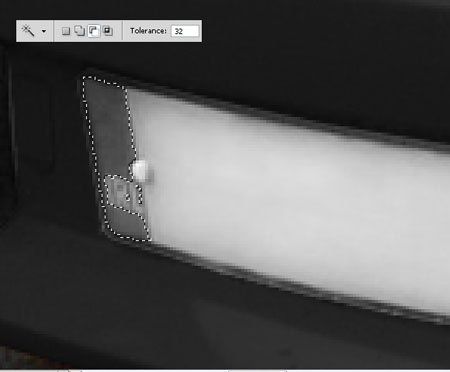
Возьмите большую кисть с жесткостью 100%, установите цвет #2343e4, активируйте Color Replacement Tool (B) (замена цвета) и рисуйте им до тех пор, пока не достигните вот такого результата:

Снимите выделение. Активируйте Burn Tool (O) (затемнитель) и установите режим Shadows (тени) и экспозицию 17%. Теперь затемните решетку на передней части машины:


Теперь, находясь на слое “Основа”, кликните на маске слоя “Корпус машины” и выделите маску. Зайдите в Select>Inverse (выделить – инвертировать) или нажмите Cmd/Ctrl + Shift + I. Вы можете использовать инструмент Polygonal Lasso (полигональное лассо) а затем опцию Subtract from selection (извлечь из выделения) для того, чтобы снять выделение со всего изображения, за исключением колес машины.

Активируйте Burn Tool (O)(затемнитель) в режиме Shadows (тени) и с Exposure(экспозиция) 60%. Возьмите большую жесткую кисть и рисуйте по выделенной области. Не снимайте выделения. Поменяйте режим на Midtones (умеренные тона), а экспозицию на 30%. И снова прорисуйте выделенную область.
В конце, установите режим на Highlights (светлые тона) и поставьте экспозицию 15%. Снова прорисуйте нужную область и, затем, снимите выделение.
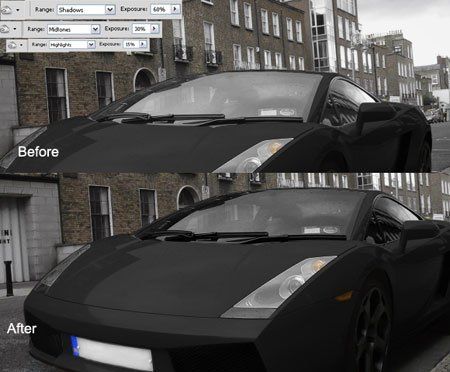
Опять активируйте Burn Tool (O) (затемнитель). Поставьте режим Shadows (тени) и экспозицию 60%. Возьмите кисть с размером 60 пикселов и жесткостью 15 % и затемните колеса, промежуток между колесами и корпусом машины, а также тени под самой машиной.

Выделите все слои, сделайте ПК на палитре слоев и выберете команду Merge Layers (слить слои). Назовите получившийся слой “Финальное изображение”
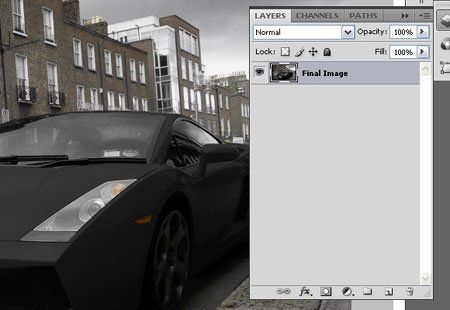
Нажав Cmd/Ctrl + J, дублируйте этот слой. Теперь на копии слоя зайдите в Filter > Blur > Motion Blur (фильтр – размытие – размытие в движении) и поставьте такие настройки:

Добавьте слой маску, активируйте Brush Tool (B) (кисть), возьмите черный цвет, выберете большую кисть с диаметром около 130 пикселов, установите жесткость на 0%. На надо еще немного размыть правую фоновую сторону изображения, не затрагивая саму машину:

Снова выделите все слои и из палитры слоев выберете команду merge visible (слить видимые слои). Опять дайте слою название “Финальное изображение”

Теперь выберете Burn tool (O) (затемнитель), установите режим тени и экспозицию 16%, снова выберете большую кисть с размером 453 пиксела и 0% жесткости и немного затемните все изображение:
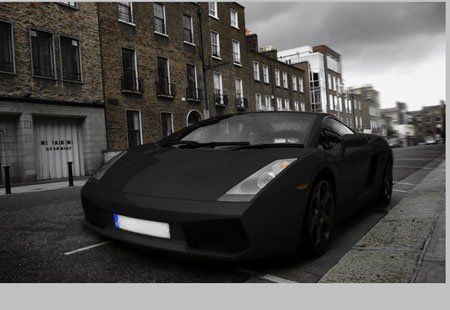
Сейчас мы добавим еще один эффект. Зайдите Filter > Distort > Lens Correction (фильтр – искажение – линза по умолчанию). Поставьте Amount (количество) на -100, а Midpoint Средняя точка) на + 28
Зайдите во вкладку Channels (Каналы), выберете красный канал и нажмите Cmd/Ctrl + 3
Зайдите в Image > Adjustments > Brightness/Contrast (изображение – коррекция – яркость /контрастность) и поставьте контрастность на 50 и нажмите OK.
Выберете зеленый канал и нажмите Cmd/Ctrl + 4. Зайдите в Image > Adjustments > Brightness/Contrast (изображение – коррекция – яркость /контрастность) и поставьте контрастность на 50 и нажмите OK.
Теперь перейдите в режим RGB и нажмите Cmd/Ctrl + 2.
Откройте новый слой и назовите его “Оранжевый цвет”. Возьмите инструмент Paint Bucket (заливка), установите цвет #ff9600 и залейте слой. Поставьте режим наложения слоя на Overlay (перекрытие), а Fill (заливку) на 22%.

Возьмите инструмент Type Tool (шрифт) и напишите в верхнем левом углу слово “Ламборджини.” Поменяйте шрифт на Champagne (Шампань) с размером 100.
В конце, сделайте ПК на слое с текстом зайдите в Blending options (опции наложения) и проставьте следующие настройки:
Вот, что у нас получилось. Я надеюсь, что этот урок вам понравился. и терпение, с которым вы следовали моим рекомендациям.

Автор урока: Aleksandar Simic
92 тыс. 100 Печать Жалоба
Источник: creativo.one
Когда надо перерегистрировать цвет в ГИБДД

Рассказываем в какие сроки и как нужно подтверждать изменение цвета в ГИБДД, сколько это стоит и какие штрафы за неисполнение.
Если вы поменяли цвет своего автомобиля, а именно более 70% основного цвета было изменено на новый, то вам необходимо его зарегистрировать в ГИБДД. Смена цвета это обычная процедура по внесению изменений в ПТС. При этом ставится отметка о том, что цвет авто был изменен и выдается новое СТС с отметкой о новом цвете.
Смена цвета автомобиля — изменение более 70% основного цвета.
Госпошлина за эту процедуру составляет: 350 ₽ за внесение изменений в ПТС и 500 ₽ за выдачу нового СТС. Итого: 850 ₽.
Если записываться в ГИБДД через портал Госуслуг то можно оплатить госпошлину со скидкой в 30%.
Сделать изменения можно в любом удобном для вас ГИБДД. По времени это займет не более двух часов.

В особых отметках ПТС ставят новый цвет автомобиля. СТС просто меняют на новый, где уже стоит цвет в который оклеили автомобиль.
Совершить перерегистрацию в ГИБДД вы обязаны в течение 5 дней после изменения цвета. Если вы не перерегистрировали цвет во время и вас остановит сотрудник ДПС то можно получить штраф от 500 до 800 рублей. При повторном выявлении нарушения штраф 5 000 ₽ или лишение прав.
После смены цвета нужно пройти перерегистрацию в ГИБДД в течение 5 дней.
Статья 12.1 КоАП РФ Управление транспортным средством, не зарегистрированным в установленном порядке:
1. Влечет наложение административного штрафа в размере от пятисот до восьмисот рублей
1. 1. Повторное правонарушение влечет наложение административного штрафа в размере пяти тысяч рублей или лишение права управления транспортными средствами на срок от одного до трех месяцев.
Бывают случаи, когда сотрудник ДПС ловит на незарегистрированной перекраске/переклейке и водители говорят, что вы перекрасили/переклеили автомобиль всего пару дней назад и уже собирались в ГИБДД за регистрацией изменений. В этом случае водители отделывались предупреждением. Но мы не рекомендуем так поступать. Процедура недорогая и быстрая. Поэтому действуйте в рамках закона.
Если вы нанесли винилографию на автомобиль или изменили менее 70% старого цвета то перерегистрация цвета в ГИБДД вам не нужна.
Сравним когда надо перерегистрировать, а когда нет:
| Надо | Не надо |
| Оклейка авто винилом | Оклейка капота Оклейка крыши Нанесение спортивных полос Оклейка зеркал Тонировка Реклама на авто |
Источник: okleyka.pro